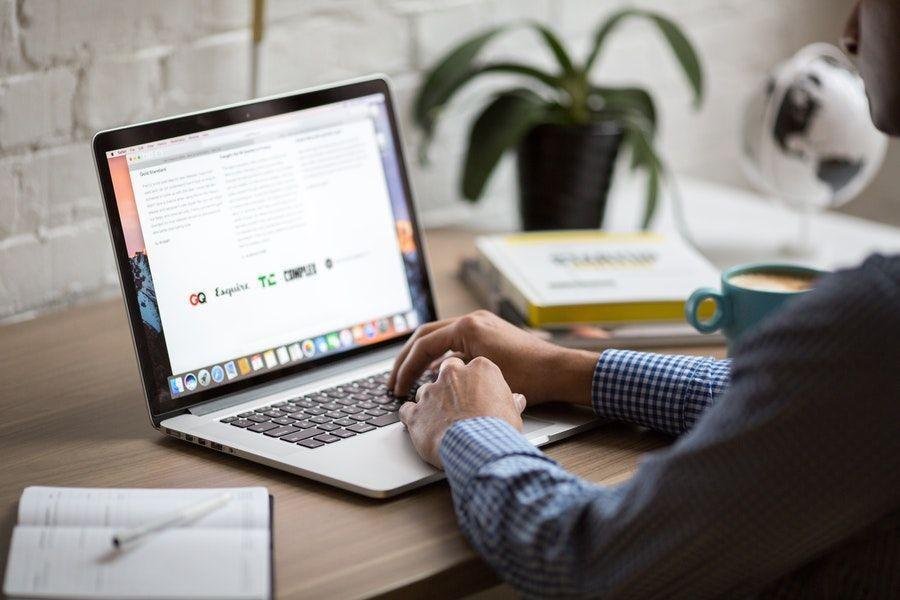ilustrasi dua orang menunjuk laptop (Pexels.com/Mentatdgt)
Pengguna laptop MacOS pun perlu menghapus 'sampah' sisa sistem yang ada di laptop. Serupa dengan Windows, cara membersihkan cache di laptop MacOS juga bisa dilakukan dengan shortcut untuk membuka folder penyimpanan. Langkah-langkahnya yakni sebagai berikut.
- Buka 'Finder'
- Di bar menu atas, pilih menu 'Buka' atau 'Go'
- Akan muncul dropdown yang memuat banyak menu lainnya, pilih 'Buka Folder' atau 'Go to Folder' yang bisa juga kamu akses dengan shortcut '^ + Command + G'
- Opsi tersebut secara otomatis memunculkan jendela panggilan. Ketikkan '~/Library', lalu pilih 'Go' untuk membuka folder cache
- Kamu akan mendapati banyak folder di dalam jendela Library, buka folder 'Cache'. Jika kesulitan, kamu bisa mencarinya melalui search box di bagian kanan atas
- Nah, pilih folder cache yang ingin kamu hapus. Jika hendak menghapus seluruh folder cache, klik 'Command + A' untuk menyeleksi seluruh folder
- Pada menu bar atas, pilih 'File' > 'Move to Trash' kamu juga bisa langsung memencet 'Command + Delete' dari keyboard
- Klik menu 'Finder' di menu bar atas
- Pilih opsi 'Empty Trash'
- Klik 'Empty Trash' pada jendela pop-up untuk mengonfirmasi pilihan. Selesai, deh.
Jika selama proses di atas, kamu menemukan file tidak yang bisa dihapus, bisa jadi file tersebut masih digunakan oleh program yang berjalan. Lewati dan hapus lagi setelah program ditutup atau tidak digunakan.
Cara membersihkan cache di laptop praktis dan mudah. Jadi, jangan lupa untuk rutin menghapusnya, ya! Dengan begitu, laptopmu tidak akan lemot lagi. Selain itu, manfaat membersihkan cache pada perangkat juga menjauhkan laptopmu dari bug dan membantunya tetap up to date. Yuk, mulai rutin dilakukan!